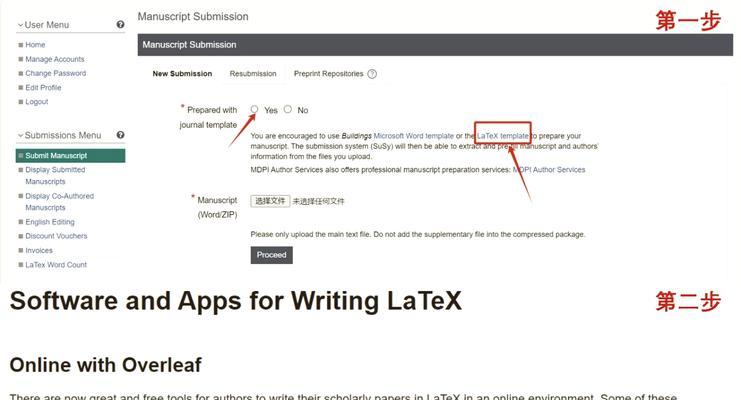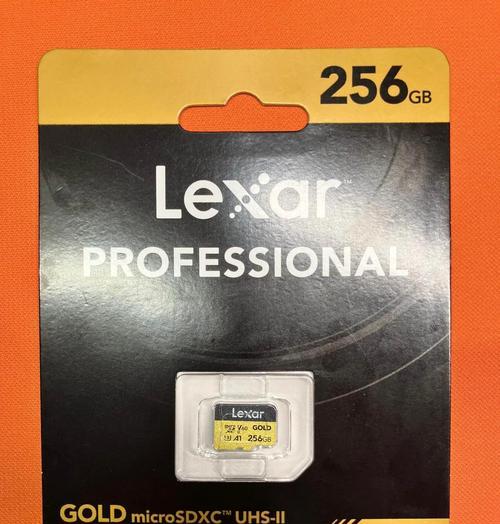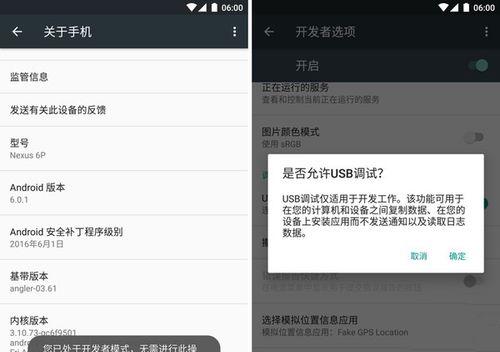Win11红警有声音黑屏怎么办?如何解决红警黑屏问题?
Win11系统为许多用户带来了全新的操作体验,但同时也伴随着一些兼容性问题。对于红警(Command&Conquer:RedAlert)这样的经典游戏来说,玩家可能在升级到Win11后遇到黑屏问题。如果你在启动游戏时听见声音却看不到游戏画面,不用担心。以下将提供一系列解决方案,帮你顺利摆脱红警黑屏的困境。
Win11下红警黑屏现象的原因分析
在尝试解决问题之前,先来了解一下是什么原因导致红警在Windows11系统下出现黑屏现象。
1.兼容性问题:由于Win11相较于旧版系统有了较大幅度的更新,部分旧游戏可能会因为不兼容而黑屏。
2.图形驱动问题:如果你的显卡驱动没有升级到最新版本,那么可能会导致游戏无法正常显示画面。
3.系统权限问题:游戏在运行时可能由于缺乏相应的系统权限而不能加载图形界面。
了解可能的原因之后,我们可以通过以下步骤去解决红警黑屏的问题。

兼容性模式运行红警
微软为了解决旧版软件和Windows11的兼容性问题,提供了兼容性模式来模拟旧版Windows环境运行软件。
1.找到游戏可执行文件:在游戏的安装目录下,找到名为“RA.exe”的可执行文件。
2.右键选择属性:右击“RA.exe”,选择“属性”。
3.切换到兼容性标签页:在打开的属性窗口中,切换到“兼容性”标签页。
4.设置兼容性模式:勾选“以兼容模式运行这个程序”,然后选择一个早期的Windows版本,如Windows7。
5.设置以管理员身份运行:在“以管理员身份运行此程序”复选框中打勾。
6.应用并尝试运行游戏:设置完毕后点击“应用”,然后尝试运行游戏。

更新显卡驱动
确保你的显卡驱动是最新版本可以有效解决图形渲染问题,从而避免游戏黑屏。
1.访问显卡制造商官网:以NVIDIA为例,访问NVIDIA官网下载最新驱动。
2.下载并安装驱动:下载对应你显卡型号的最新驱动程序,并按提示完成安装。
3.重启电脑:安装完毕后重启你的电脑,确保新驱动加载。

检查系统权限设置
有时候,系统权限设置不当也会导致游戏无法正常加载界面。
1.属性检查:右击游戏执行文件“RA.exe”,选择“属性”。
2.切换到“安全”标签页:在属性窗口切换至“安全”标签。
3.修改权限设置:点击“编辑”,在弹出的权限窗口中,确保当前用户具有“完全控制”权限。
4.保存并应用更改:确定权限修改后,保存更改并尝试运行游戏。
调整游戏视频设置
有时游戏内部的视频设置过高,超出你的硬件性能,也会引起黑屏现象。
1.进入游戏选项:启动游戏,进入视频设置。
2.降低图形质量:将分辨率、贴图质量等项调至中等或更低。
3.关闭高级功能:尝试关闭高级图形设置,如阴影效果、反锯齿等。
重装游戏
如果以上方法都无法解决问题,重装游戏可能是最后的选择。
1.卸载现有游戏:前往“控制面板”→“程序和功能”,找到红警并卸载。
2.重新安装游戏:使用安装盘重新安装游戏,并确保在安装过程中没有出错。
结语
在尝试了上述步骤后,你应该能够解决Win11下红警游戏出现的黑屏问题。如果问题依旧存在,建议关注游戏社区,查看是否有其他用户遇到类似问题以及他们是如何解决的。别忘了查看游戏的官方公告,有时候官方会发布特定于操作系统更新的补丁或说明。
游戏是一项愉快的活动,而技术问题有时会让人感到沮丧。但只要采取正确的方法和步骤,大多数问题都能找到解决途径。祝你游戏愉快!
版权声明:本文内容由互联网用户自发贡献,该文观点仅代表作者本人。本站仅提供信息存储空间服务,不拥有所有权,不承担相关法律责任。如发现本站有涉嫌抄袭侵权/违法违规的内容, 请发送邮件至 3561739510@qq.com 举报,一经查实,本站将立刻删除。
关键词:win11
- win11刷新快捷键是什么?如何提高操作效率?
- 如何强制解除win11的开机密码?解除密码后需要注意什么?
- win11怎么看cpu温度?cpu温度查看方法是什么?
- Win11红警黑屏问题如何解决?
- 更新Win11后找不到文件怎么办?如何恢复丢失的数据?
- Win11桌面回收站隐藏方法大揭秘(Win11系统如何隐藏桌面回收站)
- Win11管理员限制解除方法(突破Win11管理员权限限制)
- 深入探究Win11任务管理器的功能与应用(发现Win11任务管理器的新特性及其实用性)
- Win11更新后无法找到应用程序(Win11更新导致应用程序丢失)
- 解决Win11安装失败的有效方法(快速修复Win11安装问题)
- 哪里可以找到好用免费的公众号编辑器?
- win10系统中常用快捷键有哪些?如何快速使用?
- 最彻底最高效的清理c盘垃圾工具是什么?如何使用这些工具?
- win10家庭版和专业版哪个更流畅?如何选择合适的版本?
- 仙剑奇侠传7配置如何优化?配置不足如何升级?
- 魅惑女巫莫甘娜如何使用技能?她的技能特点是什么?
- PS放大图层的快捷键是什么?如何避免模糊?
- iPhone12无法正常关机时如何强制重启?
- 微信如何查看已删除的好友?已删除好友的记录在哪里?
- dns修复工具如何一键修复?
妙招大全最热文章
- 《和平精英捏脸在哪里打开?》(探寻和平精英中捏脸功能的解锁地点)
- FPS从100多突然变低到10几,如何解决?(应对突降FPS,提高游戏体验)
- 笔记本电脑开机黑屏没反应怎么办?如何快速诊断和解决?
- 绕过苹果手机ID锁的激活工具推荐(寻找解决方案,解除苹果手机ID锁限制)
- Win10虚拟内存设置多少合适16G(优化系统性能的关键设置)
- Win7系统进入BIOS设置界面方法详解(快速、简单的进入BIOS设置界面)
- 火炬之光3修改器如何使用?遇到问题怎么办?
- 手机突然黑屏无法开机的原因及解决方法(手机黑屏无反应)
- B站电脑端视频缓存方法详解(教你轻松将B站视频保存到本地)
- 独立显卡安装图解教程?安装过程中常见问题有哪些?
- 最新文章
-
- 户外直播送笔记本电脑价格是多少?如何参与活动?
- 王者荣耀屏蔽功能如何使用?
- 电脑直播时声音小怎么解决?提升音量的方法有哪些?
- 电脑配置设置控制打印机的方法是什么?
- 如何查看和选择笔记本电脑配置?
- 原神中如何获得武器角色?需要满足哪些条件?
- 钢索云台相机与手机连接拍照方法是什么?
- 笔记本电脑键盘自动打字问题如何解决?
- 使用手柄玩魔兽世界治疗职业时如何选择合适的队友?
- 三国杀游戏中频繁掉线怎么办?有哪些稳定连接的技巧?
- 廉价笔记本电脑联网步骤是什么?
- 赛车类手游有哪些?英雄互娱的赛车游戏推荐?
- 王者荣耀全服玩家数量有多少?如何查看当前在线人数?
- 三国杀队友如何区分?有哪些技巧?
- 原神福利大奖怎么领奖?需要满足哪些条件?
- 热门文章
-
- 荣耀手机录音文件存放在哪里?如何找到录音文件的存储位置?
- 电脑无网络连接怎么办?如何检查WiFi设置?
- 小米手机如何设置拍照背景虚化?
- 王者荣耀全服玩家数量有多少?如何查看当前在线人数?
- 手机桌面图标怎么一键整理?整理桌面图标的最佳方法?
- 王者荣耀中典韦的正确使用方法是什么?
- 电脑图标缩小了怎么恢复?主页面图标调整方法是什么?
- 笔记本电脑内存不足如何快速解决?
- 电脑上图标不见了怎么办?如何找回丢失的桌面图标?
- 神舟战神z8游戏本性能如何?值得购买吗?
- PDF文件大小如何调整到指定KB?调整过程中常见问题有哪些?
- 眼影的正确画法是什么?如何用手机拍出好看的眼影照片?
- 电脑桌面图标如何恢复原状?如何找回丢失的桌面图标布局?
- 三国杀游戏中如何添加好友?有哪些方法?
- mp3格式歌曲如何下载到u盘?需要注意什么?
- 热门tag
- 标签列表
- 友情链接